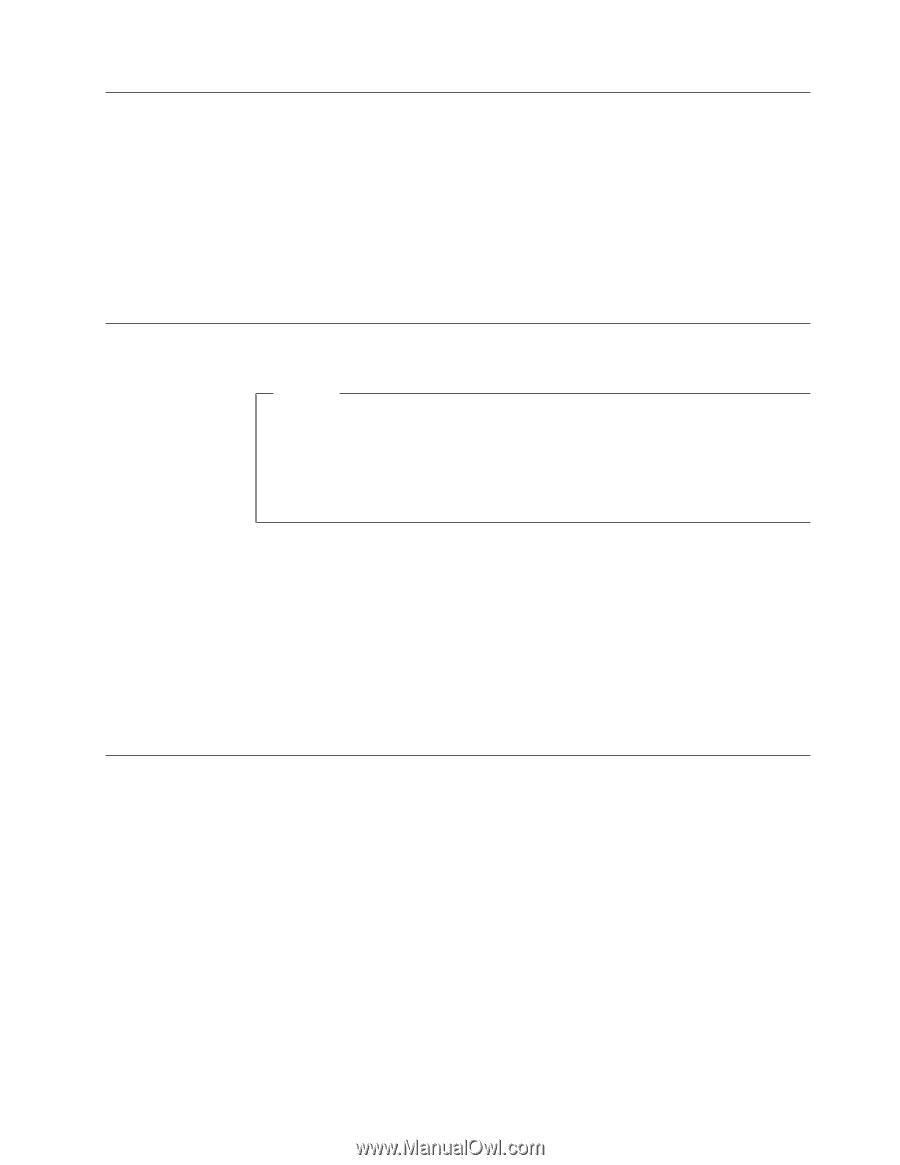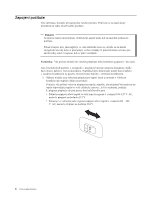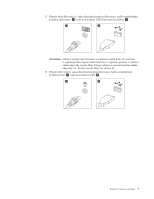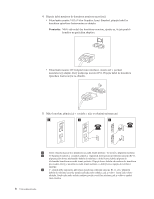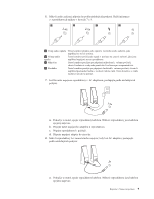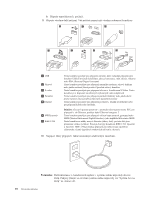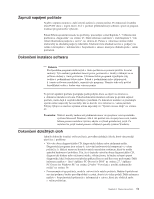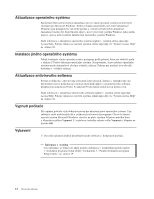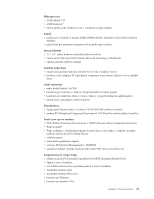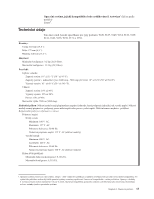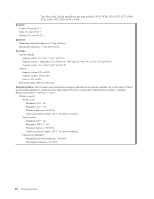Lenovo ThinkCentre A61 (Czech) User guide - Page 19
Zapnutí, napájení, počítače, Dokončení, instalace, softwaru, důležitých, úloh
 |
View all Lenovo ThinkCentre A61 manuals
Add to My Manuals
Save this manual to your list of manuals |
Page 19 highlights
Zapnutí napájení počítače Nejdříve zapněte monitor a další externí zařízení a potom počítač. Po dokončení úvodního testu POST okno s logem zmizí. Je-li v počítači předinstalovaný software, spustí se program instalace programového vybavení. Pokud během spouštění narazíte na problémy, prostudujte si část Kapitola 7, "Odstraňování problémů a diagnostika", na stránce 25. Další informace naleznete v části Kapitola 9, "Jak získat zákaznickou podporu a servis", na stránce 41. Pomoc a informace můžete získat telefonicky na středisku podpory zákazníků. Telefonní čísla středisek servisu a podpory na celém světě najdete v informacích o bezpečnosti a záruce, které jste obdrželi spolu s vaším počítačem. Dokončení instalace softwaru Důležité Před použitím programů dodávaných s tímto počítačem si pozorně přečtěte licenční smlouvy. Tyto smlouvy podrobně stanoví práva, povinnosti a záruky vztahující se na software dodaný s tímto počítačem. Užíváním těchto programů vyjadřujete svůj souhlas s podmínkami těchto smluv. Pokud s podmínkami smluv připojených k tomuto softwaru nesouhlasíte, nepoužívejte programy. Namísto toho celý počítač bezodkladně vraťte a budou vám vráceny peníze. Po prvním spuštění počítače postupujte podle pokynů, které se objeví na obrazovce, a dokončete instalaci softwaru. Pokud nedokončíte instalaci softwaru po prvním zapnutí počítače, může dojít k nepředvídatelným výsledkům. Po dokončení instalace si prostudujte systém online nápovědy Access Help, kde se dozvíte více informací o vašem počítači. Pokyny týkající se otevření systému online nápovědy viz "Systém Access Help" na stránce 42. Poznámka: Některé modely mohou mít předinstalovanou vícejazyčnou verzi operačního systému Microsoft Windows. Má-li váš počítač tuto vícejazyčnou verzi, budete během procesu instalace vyzváni, abyste si vybrali požadovaný jazyk. Po instalaci lze jazyk změnit pomocí ovládacích panelů systému Windows. Dokončení důležitých úloh Jakmile dokončíte instalaci svého počítače, proveďte následující úkoly, které vám později ušetří čas i problémy: v Vytvořte obraz diagnostického CD, diagnostické diskety nebo záchranná média. Diagnostické programy jsou určeny k testování hardwarových komponent ve vašem počítači a k hlášení nastavení kontrolovaných operačním systémem, která by mohla způsobit hardwarové problémy. Tím, že si dopředu vytvoříte obraz diagnostického CD, diagnostické diskety nebo záchranná média, získáte jistotu, že budete schopni spustit diagnostiku, když bude pracovní plocha aplikace Rescue and Recovery nedostupná. Další informace najdete v části "Aplikace PC-Doctor for DOS" na stránce 27, "Aplikace PC-Doctor for Windows PE" na stránce 29 nebo "Vytvoření a použití záchranného média" na stránce 36. v Poznamenejte si typ počítače, model a sériové číslo vašeho počítače. Budete-li potřebovat servisní podporu, budete pravděpodobně vyzváni, abyste tyto údaje podali. Další informace najdete v bezpečnostních pokynech a informacích o záruce, které jste obdrželi spolu s vaším počítačem. Kapitola 3. Nastavení počítače 11